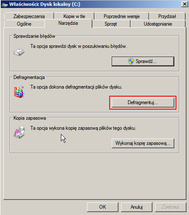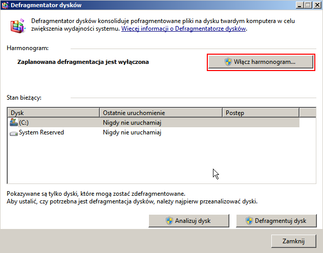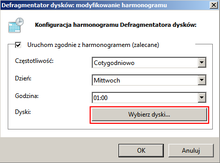Wyłączenie defragmentacji dysku SSD w Windows 7
Przejdź do nawigacji
Przejdź do wyszukiwania
| Uwaga: Prosimy zwrócić uwagę, że ten artykuł / kategoria nie jest już aktualizowana, gdyż odnosi się do starszych komponentów oprogramowania / sprzętu. Ta strona jest nadal dostępna jedynie w celach informacyjnych. |
|---|
Dyski SSD nie powinny być defragmentowane. W przeciwieństwie do normalnych dysków, defragmentacja dysków SSD nie zwiększa ich wydajności, a nawet powoduje jej spadek (vide Optymalizacja wydajności dysków SSD/Wyłączenie defragmentacji).
Znajduje się partycja na nośniku danych, który jest dyskiem SSD to Windows 7 nie defragmentuje jej.[1]
Kontrola, czy defragmentacja dysku SSD została wyłączona przez Windows
- Kliknąć prawym przyciskiem myszy na wybranym napędzie (np. na napędzie C:) i wybrać Właściwości. Następnie kliknąć na Narzędzia i Defragmentuj....
- Zostają wymienione wszystkie napędy. Kliknąć na Włącz harmonogram....
- Kliknąć na Wybierz dyski....
- Jeżeli w następującym menu brakuje partycji, które znajdują się na SSD, to dysk SSD został prawidłowo rozpoznany przez Windows 7 i nie jest przez niego defragemtowany.[2]
Są tutaj wymienione napędy na dysku SSD to należy je odznaczyć, w celu wyłączenia automatycznej defragmentacji.
Odnośniki
- ↑ Support and Q&A for Solid-State Drives (Engineering Windows 7 Blog, microsoft.com): The automatic scheduling of defragmentation will exclude partitions on devices that declare themselves as SSDs.
- ↑ SSD and Windows 7 (social.technet.microsoft.com)
Dalsze informacje
- Windows 7 & SSD: Defragmentierung, Superfetch, Prefetch (support.microsoft.com, Artikel-ID: 2727880)
Powiązane artykuły
Migracja MS Windows Small Business Server 2011
Partycje o pojemności powyżej 2 TB w Windows z GUID Partition Table GPT
Zarządzanie kontrolerem RAID on-board firmy Intel w Windowsie